O que é mIRC?
mIRC é um programa gratuito que permite a comunicação entre servidores IRC (Internet Relay Chat). É como se fosse um programa para bate-papo, mas com muito mais funções. Algumas delas serão detalhadas aqui.
Onde eu consigo o mIRC?
O que são scripts mIRC?
São programas com o mIRC e algumas funções para tornar a utilização mais fácil e agradável. Porém, estes são mais lentos que o próprio mIRC, o que faz muitos preferirem usar o mIRC "puro". Esse tutorial/F.A.Q. usará o mIRC "puro" versão 6.01 como exemplo.
Onde eu consigo scripts?
Existem muitos, mas muitos scripts. Procure em sites de download como o http://www.baixaki.com.br/ e o http://www.superdownloads.com.br/. Recomendo o FoxScript (http://www.xfox.net/) que possui o mIRC em português, além de vários recursos.
Como eu começo a conversar?
Logo que você abrir o mIRC, aparecerá o quadro abaixo (se não aparecer vá em File / Options ou digite CTRL mais O). Nela, você escolhe o servidor, sua localidade, coloca seu nome (não obrigatório, mas alguma coisa deve ser inserida, mesmo que seja apenas um ponto), e-mail (não obrigatório, mas alguma coisa deve ser inserida, mesmo que seja apenas um ponto), seu nick (apelido) e o seu nick alternativo (não obrigatório). Depois você tem que clicar em "Connect to IRC server", aguardar a conexão e entrar em um canal.
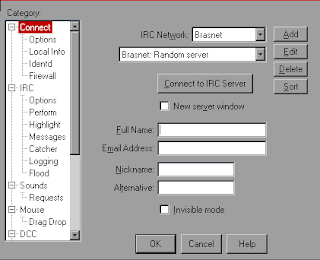
Qual servidor eu escolho?
Isso é muito genérico, mas a maioria dos canais mIRC brasileiros estão no servidor Brasnet. Quanto à localidade do servidor, deixe em random. Você pode adicionar servidores à sua lista, basta saber todas as informações necessárias sobre o mesmo, clicar em "Add" e preencher o formulário com essas informações. Alguns scripts, como o FoxScript, já citado anteriormente, contém alguns servidores brasileiros a mais, pré-configurados, como o Brasnet de São Paulo, Rio de Janeiro, etc.
Consegui conectar ao servidor, escolher um nick, etc, tudo certinho, mas não sei como e em qual sala de bate papo entrar...
No mIRC, não existem "salas". Você vai entrar em um "canal", ou melhor, num "#canal". Se você não faz a mínima idéia de qual canal entrar, dê uma olhada nas mensagens que o servidor lhe envia. Muitas vezes ele mostra uns canais interessantes. Entrar no canal da sua cidade também pode ser interessante. Na Brasnet, por exemplo, existem os canais #campinas, #sao_paulo, etc. Muitos sites têm o seu canal no mIRC. Outra dica é entrar num canal cujo nome é o seu interesse. Por exemplo, para encontrar jogadores do jogo de estratégia brasileiro Outlive, entre no canal #outlive. E, sim, esse canal com esse interesse que você está pensando existe ;-).
Mas como eu entro em um canal?
Digite, na linha de comandos do mIRC, o comando /join (ou simplesmente /j ) #canal. É importante não se esquecer do símbolo cerquilha (#). Por exemplo, para entrar no canal #campinas, basta digitar /join #campinas ou /j #campinas. Então, basta aguardar a entrada no #canal.
Digite, na linha de comandos do mIRC, o comando /join (ou simplesmente /j ) #canal. É importante não se esquecer do símbolo cerquilha (#). Por exemplo, para entrar no canal #campinas, basta digitar /join #campinas ou /j #campinas. Então, basta aguardar a entrada no #canal.
parte maior da janela é onde fica o bate-papo propriamente dito. Abaixo é a linha de comandos, onde basta digitar a mensagem e apertar o botão Enter em seu teclado para enviar uma mensagem. Essa linha de comandos serve para digitar os diversos comandos, inclusive para entrar em outro canal sem sair deste em que você está.
Note os botões superiores, onde ficam escrito, entre outras coisas, os nomes dos canais. Basta clicar neles para alternar entre canais. O primeiro botão é onde fica o seu status, e os outros são os canais. O mIRC tem um recurso interessante: quando você alterna de um canal para outro, se as letras do canal onde você estava ficarem vermelhas, é sinal de que enviaram uma mensagem enquanto você não estava olhando. Basta voltar e dar uma olhada na(s) mensagem(ns) que você não viu e, se necessário, respondê-las.
Este exemplo mostra que o usuário está nos #canais #brasil, #mp3 e #sao_paulo, e está conectado via BRASnet.
À direita está a lista de nicks. Se você reparar, alguns nicks possuem uma arrôba (@) ou um sinal de adição (+). Os que têm uma arrôba, são os operadores (OPs) do #canal. Eles podem fazer várias coisas para controlar o #canal. Podem inclusive expulsar (chutar, ou, do termo "kick" em inglês, "kickar") um visitante. Um visitante expulso pode voltar ao canal, a menos que seu endereço seja banido do canal, o que também pode ser feito pelos OPs. Já os que têm um sinal de adição antes do nick são os que possuem voice. Isso normalmente não quer dizer nada, mas os OPs podem colocar o canal em "mute", e então, apenas os OPs e voices podem enviar mensagens. Além disso, o voice pode servir para demonstrar status, uma vez que quem dá voice a um visitante são os OPs.
Como eu formato as mensagens?
Para cores: digite CTRL mais K. Aparecerá uma tabela de números com as respectivas cores, como abaixo. Digite o número respectivo à cor que deseja e continue digitando a mensagem normalmente. Se você digitar um número depois vírgula (,) e depois outro, você altera a cor do fundo da mensagem também. No caso, o segundo número seria a cor do fundo.
Para Negrito: digite CTRL mais B. Aparecerá um símbolo, basta digitar a mensagem após o símbolo. Para desligar, basta digitar CTRL mais B novamente, aparecerá outro símbolo, o que estiver após esse outro, estará com a formatação comum.
Para Sublinhado: digite CTRL mais U. Aparecerá um símbolo, basta digitar a mensagem após o símbolo. Para desligar, basta digitar CTRL mais U novamente, aparecerá outro símbolo, o que estiver após esse outro, estará com a formatação comum.
Tentei usar um nick, mas ele mudou sozinho para Guest*****. O que aconteceu?
O nick que você tentou usar era registrado e protegido. Você tinha um minuto para trocar por um não-registrado e não o fez. Escolha outro nick.
Como eu registro meu nick?
Isso varia de servidor para servidor. Na Brasnet, você tem que usar o NickServ. Na linha de comandos do mIRC, após ter escolhido o nick que deseja registrar, digite "/nickserv REGISTER {sua senha} {seu e-mail}" (sem as aspas e troque o "{sua senha}" por uma senha qualquer que você irá se lembrar, e o "{seu e-mail}" por um endereço de e-mail válido).
Quando você sair do mIRC e resolver voltar, se tentar usar esse nick, receberá novamente a mensagem de que ele é registrado e protegido. Identifique-se ao NickServ digitando "/nickserv IDENTIFY {sua senha}".
Para mais informações sobre o NickServ, digite "/nickserv HELP".













Nenhum comentário:
Postar um comentário